Mouse Without Borders 를 사용하면 동일한 컴퓨터에서 최대 4대의 컴퓨터를 제어할 수 있습니다.
기능:
- 동일한 키보드/마우스를 사용하여 컴퓨터 집합을 제어합니다.
- 컴퓨터 간에 클립보드를 공유합니다.
- 컴퓨터 간에 파일을 전송합니다.
사용 방법 Mouse Without Borders
최신 버전의 PowerToys 설치 Mouse Without Borders 를 사용하면 설정에 PowerToys 나열되어 있으며, 여기서 몇 가지 초기 구성을 수행해야 합니다.
초기 구성
Mouse Without Borders 설정에서 PowerToys 열어 연결을 구성합니다.
첫 번째 컴퓨터에서 새 키를 선택하여 연결에 대한 보안 키를 생성합니다.

두 번째 컴퓨터에서 첫 번째 컴퓨터에서 생성된 보안 키와 첫 번째 컴퓨터의 이름을 입력합니다. 그런 다음 연결을 선택합니다.
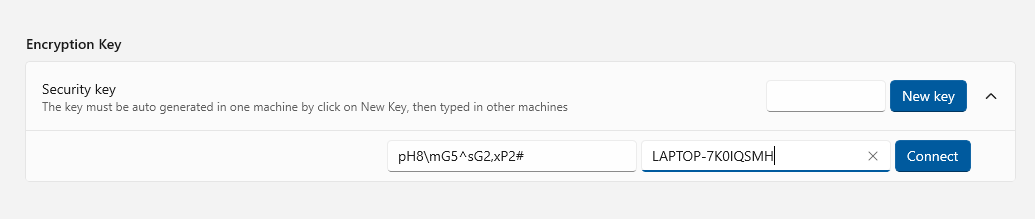
컴퓨터가 연결되면 마우스 커서를 화면 가장자리 밖으로 이동하여 컴퓨터 간 전환을 할 수 있습니다.
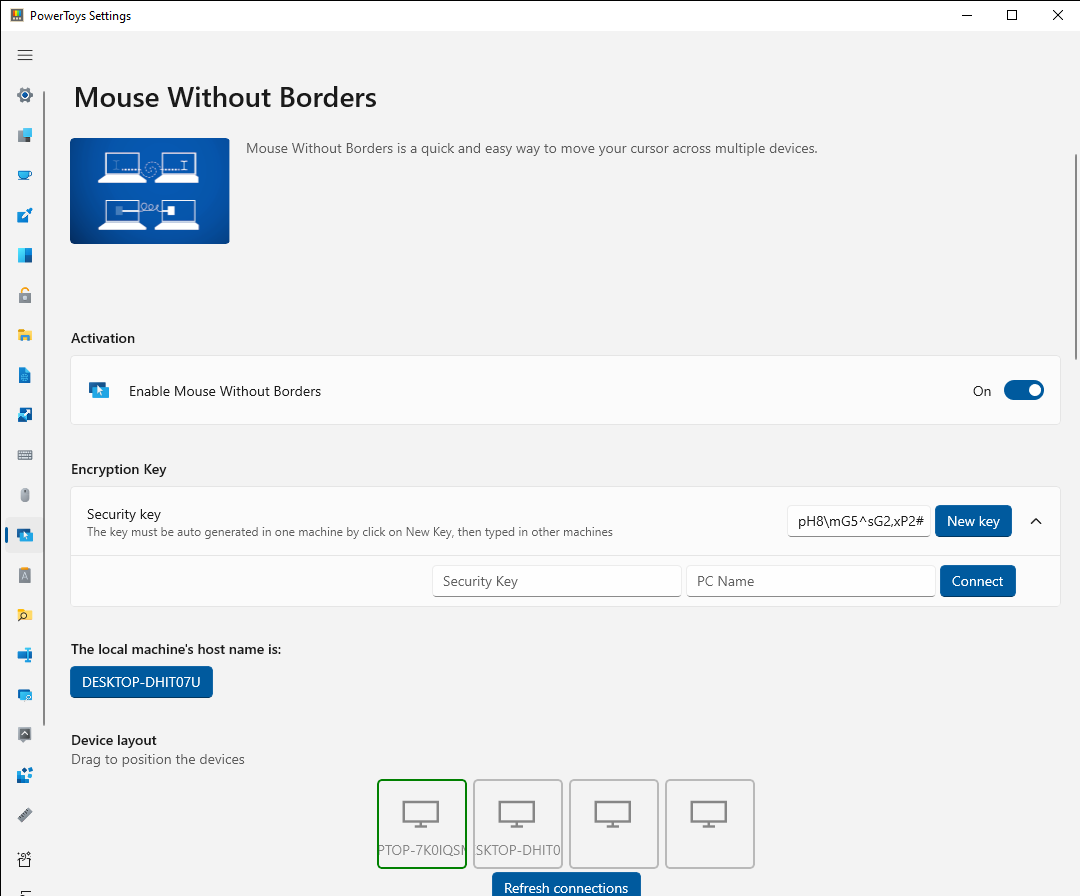
디바이스 아이콘을 레이아웃의 새 위치로 끌어 디바이스의 순서를 전환할 수 있습니다.
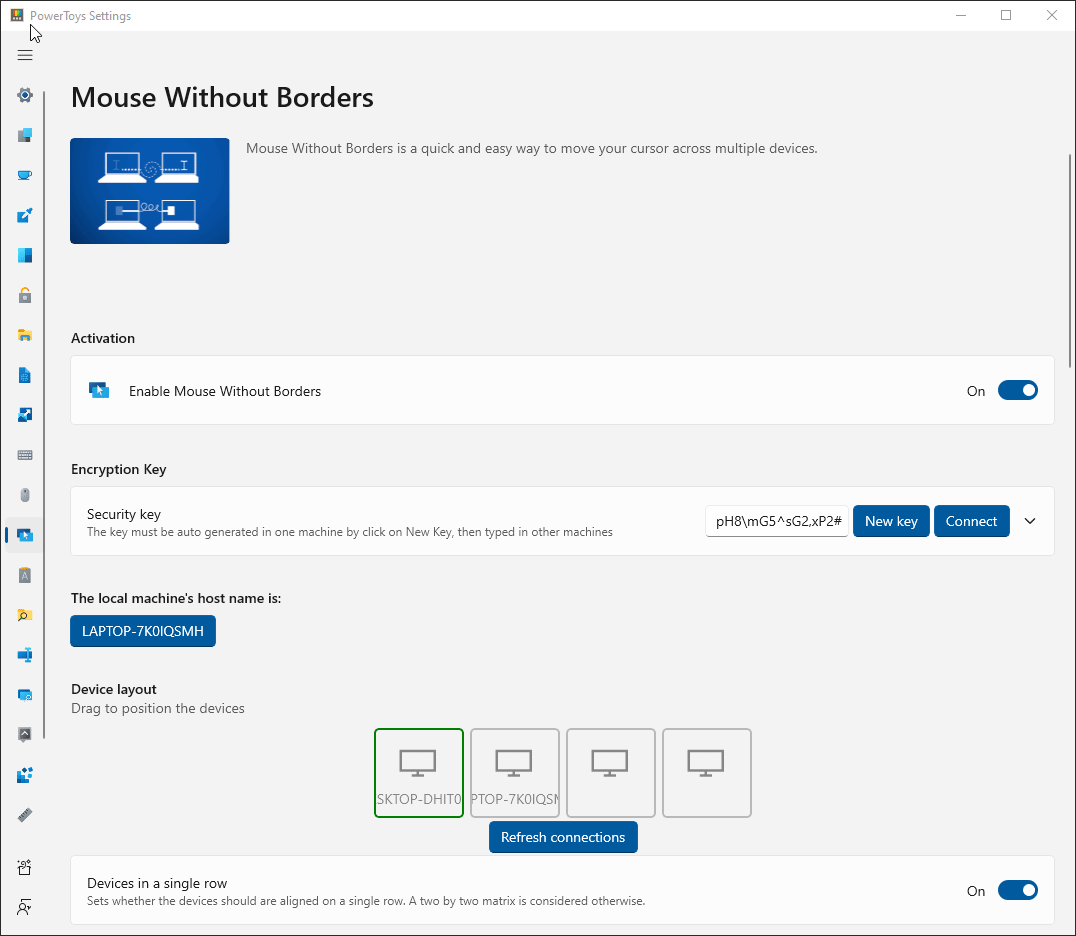
서비스로 설치 Mouse Without Borders
다른 컴퓨터에서 관리자 권한 애플리케이션 또는 잠금 화면을 제어할 수 있도록 Mouse Without Borders 시스템 계정으로 서비스로 실행할 Mouse Without Borders 수 있습니다.
서비스 모드를 사용하도록 설정하려면 PowerToys을 관리자 모드에서 실행하고 서비스 사용 토글을 켭니다.
경고
서비스 계정으로 실행 Mouse Without Borders 하면 제어된 머신에 대한 제어 및 사용 편의성을 더해 주지만 누군가가 공격 벡터로 사용 Mouse Without Borders 하려는 경우 몇 가지 추가 보안 위험이 발생합니다. 위험 허용 오차를 염두에 두어야 합니다.
Mouse Without Borders 설정
| 설정 | 설명 |
|---|---|
| 새 키 | 컴퓨터에 대한 새 키를 생성하고 현재 연결을 다시 설정합니다. |
| 보안 키 | 연결된 컴퓨터 간에 사용되는 보안 키를 나타냅니다. 새 키를 생성해야만 변경할 수 있습니다. |
| 연결 | 다른 컴퓨터의 이름과 보안 키를 알고 다른 컴퓨터에 연결합니다. |
| 로컬 컴퓨터의 호스트 이름 | 현재 컴퓨터의 호스트 이름을 표시합니다. |
| 디바이스 레이아웃 | 레이아웃에서 컴퓨터를 끌어 컴퓨터의 위치를 서로 기준으로 정렬할 수 있습니다. |
| 연결 새로 고침. | 이 단추를 선택하여 이 컴퓨터가 다른 컴퓨터에 대한 연결을 새로 고칩니다. |
| 단일 행의 디바이스 | 디바이스를 단일 행 또는 2x2 행렬로 정렬합니다. |
| 서비스 사용 | 잠금 화면 및 관리자 권한 애플리케이션을 제어할 수 있도록 서비스로 설치 Mouse Without Borders 합니다. |
| 서비스 제거 | 컴퓨터에서 서비스를 제거합니다. |
| 마우스 래핑 | 마지막 컴퓨터의 가장자리를 전달한 후 첫 번째 컴퓨터로 마우스를 래핑하고 그 반대의 경우도 마찬가지입니다. |
| 클립보드 공유 | |
| 파일 전송 | 파일은 클립보드를 통해 복사할 수 있습니다. 제한은 100MB입니다. |
| 화면 가장자리에서 마우스 숨기기 | 다른 컴퓨터로 전환할 때 한 컴퓨터의 마우스 커서를 화면 위쪽 가장자리에 놓습니다. |
| 마우스 커서 그리기 | 물리적 주변 장치에 연결되어 있지 않은 컴퓨터에서 마우스 커서를 그리려고 시도합니다. |
| 원격 컴퓨터 IP 유효성 검사 | 역방향 DNS 조회를 사용하여 원격 머신 IP 주소의 유효성을 검사합니다. |
| 동일한 서브넷만 | 동일한 인트라넷의 머신에만 연결합니다. |
| 다른 컴퓨터의 화면 보호기 차단 | 화면 보호기가 다른 컴퓨터에서 시작되지 않도록 합니다. |
| 마우스를 상대적으로 이동 | 컴퓨터의 해상도가 다르거나 여러 화면 시나리오가 있는 경우 문제를 해결하는 데 도움이 될 수 있습니다. |
| 화면 모서리에서 마우스 차단 | 마우스 포인터가 화면 모서리에 있을 때 컴퓨터를 실수로 전환하지 않도록 합니다. |
| 클립보드 및 네트워크 상태 메시지 표시 | 시스템 트레이 알림에 클립보드 활동 및 네트워크 상태 표시합니다. |
| 쉬운 마우스 | 마우스 포인터를 사용하여 화면 가장자리에서 컴퓨터 간에 전환합니다. Shift 또는 Control을 선택하여 컴퓨터 간에 전환하도록 구성할 수도 있습니다. |
| 간편한 마우스를 토글하는 바로 가기 | Ctrl+Alt+<문자> 바로 가기를 설정하여 간편한 마우스를 전환합니다. |
| 모든 컴퓨터를 잠그는 바로 가기 | Ctrl+Alt+<문자> 바로 가기를 설정하여 두 번 눌러 모든 컴퓨터를 잠급니다. 설정이 동일한 컴퓨터에서만 작동합니다. |
| 다시 연결하기 위한 바로 가기 | Ctrl+Alt+<문자> 바로 가기를 설정하여 다시 연결합니다. |
| 여러 컴퓨터 모드로 전환하는 바로 가기 | Ctrl+Alt+<문자> 바로 가기를 설정하여 모든 컴퓨터에 동일한 입력을 동시에 보내기 시작합니다. |
| 컴퓨터 간에 전환하는 바로 가기 | Ctrl+Alt+<숫자> 바로 가기를 설정하여 특정 컴퓨터로 전환합니다. Ctrl+Alt+3이 세 번째 컴퓨터로 전환됩니다. F1, F2, F3 및 F4 도 사용할 수 있습니다. |
| 에 대한 방화벽 규칙 추가 Mouse Without Borders | 에 대한 방화벽 규칙을 설치합니다 Mouse Without Borders. |
| 원래 Mouse Without Borders UI 표시 | 원래 트레이 아이콘을 통해 원본 UI Mouse Without Borders 를 표시합니다. Mouse Without Borders 적용하려면 다시 시작해야 합니다. |
상태 색
다음 색은 다른 컴퓨터에 연결하려고 할 때 사용자에게 상태 연결을 나타내는 데 사용됩니다.
| 연결 상태 | 색 | 헥스 코드 |
|---|---|---|
| 해당 없음 | 다크 그레이 | #00717171 |
| 확인 | 노란색 | #FFFFFF00 |
| 연결 중 | 오렌지 | #FFFFA500 |
| 핸드셰이킹 | 파랑 | #FF0000FF |
| 오류 | 빨간색 | #FFFF0000 |
| 강제 종료 | 자주색 | #FF800080 |
| 잘못된 키 | 밤색 | #FFA52A2A |
| 시간 제한 | 분홍색 | #FFFFC0CB |
| 전송 오류 | 적갈색 | #FF800000 |
| 연결됨 | 녹색 | #FF008000 |
문제 해결
초기 연결을 설정할 수 없는 경우:
- 모든 컴퓨터가 동일한 네트워크에 연결되어 있는지 확인합니다.
- 보안 키와 컴퓨터 호스트 이름이 올바르게 삽입되었는지 확인합니다.
- 방화벽이 연결을 차단하고 있는지 확인하십시오. 조정하려면 방화벽 규칙 Mouse Without Borders 추가를 선택합니다.
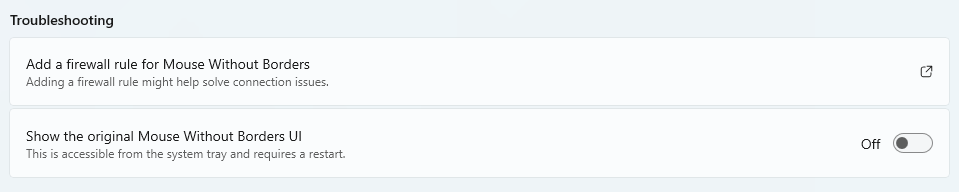
연결이 끊어지면 다음을 수행합니다.
- 컴퓨터가 여전히 연결되어 있는지 확인합니다.
- 설정에서 연결 새로 고침을 선택하거나 새로 고침 바로 가기를 사용합니다.
알려진 문제
- 컴퓨터 간 복사/붙여넣기는 단일 파일에서만 작동하며 크기 제한은 100MB입니다.
- 컴퓨터 간에 끌어서 놓기 기능은 단일 파일에서만 작동하며 네트워크 파일에서는 작동하지 않습니다.
- 복사/붙여넣기, 끌어서 놓기는 폴더 및 여러 파일에서 작동하지 않습니다. 해결 방법은 먼저 압축하는 것입니다.
- 호스트 컴퓨터에 전체 화면 포커스가 있는 원격 데스크톱/가상 머신 창(또는 일종의 시뮬레이터 창)이 있는 경우 키보드가 마우스를 따라 다른 컴퓨터로 이동하지 않을 수 있습니다. 해결방법은 화면 가장자리에서 마우스 숨기기 옵션을 설정에서 활성화하거나 먼저 다른 창으로 포커스를 전환하는 것입니다.
- 컴퓨터에 연결된 실제 마우스가 없으면 마우스 포인터가 보이지 않을 수 있습니다. 사용하지 않는 마우스를 연결하거나 제어판 마우스 키를 켭니다.
- 일부 설정은 올바르게 동기화되지 않을 수 있으며 모든 컴퓨터에서 수동으로 동일하게 변경해야 할 수 있습니다.
PowerToys 설치
이 유틸리티는 전원 사용자를 위한 Microsoft PowerToys 유틸리티의 일부입니다. 생산성 향상을 위해 환경을 조정하고 간소화 Windows 하는 유용한 유틸리티 집합을 제공합니다. 설치 PowerToys하려면 설치를 참조 하세요 PowerToys.
Windows developer
